2020年01月30日更新
【Apple IDがロックされています】原因とロック解除方法!
【Apple IDがロックされています】がいきなり使用しているデバイスで表示されたらビックリしてしまいますよね。原因や、ロック解除方法も確認したいです。今回は【Apple IDがロックされています】の原因とロック解除方法をご紹介します。

目次
- 1Apple IDがロックされて停止および無効になる原因
- ・パスワードを何度も間違える
- ・セキュリティ質問を何度も間違える
- ・セキュリティ問題で表示されるメッセージ
- 2Apple IDのロック解除方法
- ・パスワードをリセット
- ・iforgot.apple.comで既存のパスワードを入力
- ・Appleのサポートに電話する
- 3Apple IDが狙われてロックされる現象に注意
- ・世界中でApple IDがロックされる現象が報告されている
- ・Apple IDの変更が望ましい
- 4Apple IDのロックを偽装したメールに注意
- ・Apple IDをロックしたと偽メールが出回っている
- ・個人情報を入力しない
- ・本当にロックされたか端末で確認
- ・合わせて読みたい!iPhoneに関する記事一覧
Apple IDがロックされて停止および無効になる原因
それでは、まず【Apple IDがロックされています】などのセキュリティ問題の表示が出るApple IDがロックされて停止および無効になる原因についてご紹介します。
突然、AppleIDがロックされた、とiPhoneの画面に表示され、電話番号を入力してパスワードを変更させられた。(詐欺とかではなく、本物のiPhoneの指示)
— なおちん(6/15BBQ会やるよ!) (@naoki_glo) November 13, 2018
なにこれ。何で突然ロックされるんだ?
怖い(´・ω・`)
このようなセキュリティ問題の表示が出て、突然ロックされて戸惑う方も多いと思いますので、しっかりとApple IDがロックされて停止および無効になる原因について確認していきましょう。
パスワードを何度も間違える
パスワードを何度も間違えると、セキュリティ問題の表示が出てApple IDがロックされて停止および無効になってしまいます。
例えば、このようなApple IDのパスワードを入力する画面で、何度もパスワードの入力を何度も間違えると、セキュリティ問題の表示が出てApple IDがロックされて、停止および無効化されてしまいます。何度も間違えないようにに注意してください。
セキュリティ質問を何度も間違える
Apple では、オンラインで本人確認をしたり Apple サポートに連絡したりする際に使う第 2 の方法として「セキュリティー質問」があります。
このセキュリティー質問に対する答えを何度も間違って失敗しまった場合、間違えて失敗したことによって、Apple IDがロックされて停止および無効化されてしまいます。何度も間違えて、失敗しないように注意してください。
セキュリティ問題で表示されるメッセージ
Apple IDがロックされた場合「Apple IDがロックされています」以外にも、セキュリティ問題として以下のようなメッセージが表示される場合があります。
- このApple ID は、セキュリティの問題により使用が停止されています
- セキュリティ上の理由によりご利用のアカウントが無効になっており、サインインできません
- この Apple ID はセキュリティ上の理由からロックされています
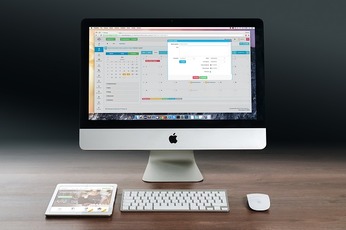 Apple IDが無効化されたときの原因と対処法
Apple IDが無効化されたときの原因と対処法 「Apple ID」を完全削除する方法!注意点も解説
「Apple ID」を完全削除する方法!注意点も解説Apple IDのロック解除方法
続きまして、Apple IDのロック解除方法についてご紹介します。Apple IDがロックされて停止および無効になってしまった時に困らないようにApple IDのロック解除方法についてもきちんと確認していきましょう。
以下にAppleの公式サイトのリンクもありますので、参考にしてください。
パスワードをリセット
Apple IDのロック解除方法としては、パスワードをリセットする方法があります。
Apple ID に対して設定してあるセキュリティの種類に応じて、具体的なパスワードをリセットする手順は違ってきます。たとえば、電話番号の確認画面が表示される場合は、2 ファクタ認証の手順で対処するなどの違いがあります。
iPhoneの設定アプリからリセットする方法
ここでは、 iOS 10 以降が搭載されているiPhoneの設定アプリから、パスワードリセットする方法をご紹介します。
まず、「設定」アプリを選択し、タップします。
ユーザー名を選択し、タップします。
「パスワードとセキュリティ」を選択して、タップします。
「パスワードの変更」を選択して、タップします。
画面の案内に従って、パスワードを変更します。
もし上記の手順でうまくいかない場合は、iCloud にサインインしていない可能性があります。「設定」を開いて「[デバイス] にサインイン」、「Apple ID をお持ちでないか忘れた場合」の順にタップして、画面の案内に従って、サインインしてください。
iforgot.apple.comで既存のパスワードを入力
次のApple IDのロック解除方法としては、iforgot.apple.comで既存のパスワードを入力して進めていく方法です。
以下にiforgot.apple.comの公式サイトのリンクがあるので、参考にして下さい。iforgot.apple.comでは始めにApple IDを入力した後、「続ける」をタップして進めていくことになります。
ぜひ、一度iforgot.apple.comの公式サイトのリンクを見て、iforgot.apple.comのサイトからApple IDのロック解除方法を確認してみてください。
Appleのサポートに電話する
Apple IDのロック解除方法としては、Appleのサポートに電話する方法もあります。以下のリンクにある公式サイトに沿って、実際にAppleのサポートに電話する方法を確認しきましょう。
まず対象デバイスを選択して、タップします。
Apple IDおよびiCloudを選択して、タップします。
「このApple IDは、セキュリティ上の理由で無効になっています」という警告が表示されるという次の項目をタップします。
サポート方法を選択して、タップします。今回は、「指定した日時に電話してほしい」を選択し、タップします。
都合の良い日時を選択して、次にすすみます。
さらに「名前」などの必要情報を入力して、完了です。あとは、指定した日時にAppleから電話がくるのを待って、Apple IDのロック解除方法について相談します。このように、Appleのサポートに電話する方法を確認して、相談してみてください。
Apple IDが狙われてロックされる現象に注意
Apple IDが狙われてロックされる現象に注意してください。世界中でApple IDがロックされる現象が報告されているので、確認していきましょう。
世界中でApple IDがロックされる現象が報告されている
世界中でApple IDがロックされる現象が報告されていることについて、Twitterの情報をもとに確認していきましょう。
なんかあらゆるAppleデバイスのApple IDログイン外されて、さらにはアカウントをロックしたとか出てきていやー
— 黄川田佑太 Yuta Kikawada (@3tacoll) November 13, 2018
とりあえず Windowsで作業しよう
Apple IDがロックされてしまうと、ログインしている全てのデバイスで使用できなくなってしまいます。
おー怖
— Adzuki. (@a_d_z_u_k_i_) November 13, 2018
AppleIDがロックされてて怖っ
突然の事態に不安が募る方もいるでしょう。
Apple ID ロックされたが攻撃受けたって事?
— ねこだ (@0823114) November 13, 2018
Apple IDの変更が望ましい
Apple IDがロックされる原因は「第三者が何度もサインインを試行していること」が考えられます。Apple IDに設定してあるメールアドレスが外に漏れている場合、今後もApple IDがロックされる可能性があります。
対処法としては、Apple IDを新しいメールアドレスに変更することが望ましいです。しかしながら、Apple IDの変更前に全ての端末でサインアウトするなど事前準備が必要ですので、Apple IDを変更する場合はサポート記事を必ず読むようにしてください。
以下にリンクがありますので、参考にしてください。
 iPhoneXの画面ロック解除方法!スワイプなしの方法も解説!
iPhoneXの画面ロック解除方法!スワイプなしの方法も解説! iPhoneのSIMロック解除の確認方法!手順を解説!
iPhoneのSIMロック解除の確認方法!手順を解説!Apple IDのロックを偽装したメールに注意
Apple IDのロックを偽装したメールに注意してください。ここでは、Apple IDのロックを偽装したメールについてや、注意点などについてご紹介します。
Apple IDをロックしたと偽メールが出回っている
Apple IDをロックしたと偽メールが出回っています。いわゆるAppleをかたるフィッシングメールです。
件名が「Apple IDアカウントを回復してください」、本文は「Apple IDアカウントが停止したため、復旧するには個人情報を入力してください」といった内容のものが出回っています。
個人情報を入力しない
メール本文に記載されているリンクを選択すると、Apple公式HPによく似たフィッシングサイトにつながり、姓名や生年月日、クレジットカード番号等の個人情報を入力するように促されます。
このようなメールが届いてもリンク先をクリックしたり、個人情報を入力しないように注意してください。
本当にロックされたか端末で確認
本当にApple IDがロックされたか確認する場合は、すぐにそのメールからApple ID無効解除の手続きを取るのはやめましょう。自分の端末で確認してください。
そして、自分の端末からAppleの公式サイトに問い合わせをして、本当にApple IDが無効になっているのか確認をしてください。
以下のAppleの公式サイトのリンクがありますので、こちらから問い合わせをして確認するようにしてください。
まとめ
いかがでしたでしょうか。今回は【Apple IDがロックされています】の原因とロック解除方法をご紹介しました。【Apple IDがロックされています】の表示が出てしまった方は、ぜひ参考にしていただきたいと思います。
 iPhoneにメールアカウントを追加できないときの対処法!
iPhoneにメールアカウントを追加できないときの対処法! iPhoneのメールの復元方法【ソフトバンク/au/ドコモ】
iPhoneのメールの復元方法【ソフトバンク/au/ドコモ】合わせて読みたい!iPhoneに関する記事一覧
 iPhoneの動画をテレビに出力する方法!メリット・デメリットは?
iPhoneの動画をテレビに出力する方法!メリット・デメリットは? iPhoneで再生できる動画形式の種類を詳しく解説!
iPhoneで再生できる動画形式の種類を詳しく解説! iPhoneの動画が再生できないときの対処法!原因別に解説!
iPhoneの動画が再生できないときの対処法!原因別に解説! iPhoneX/XSで本格的動画を撮影する方法!必要な機材は?
iPhoneX/XSで本格的動画を撮影する方法!必要な機材は?



























